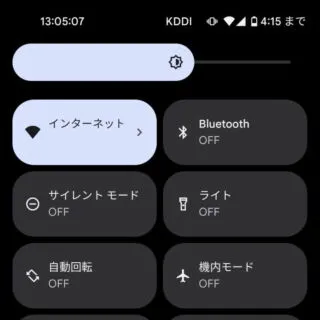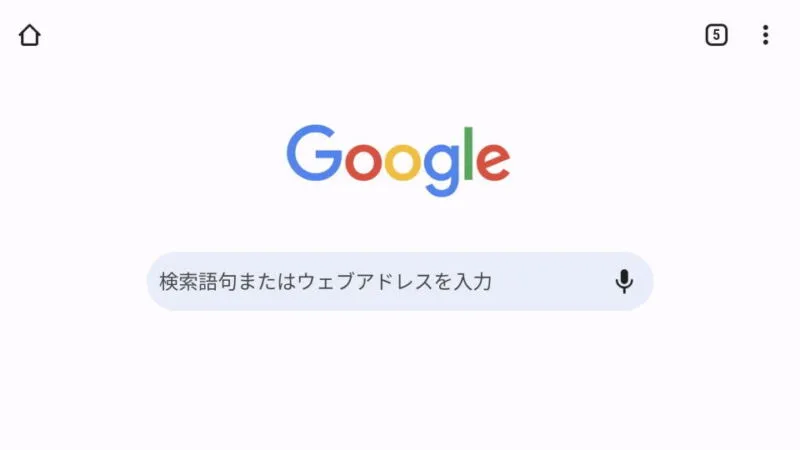Androidスマートフォンは[本体の向き]を識別するセンサーにより[画面の向き]が自動で回転するようになっていますが、「自動回転する(オン)」「自動回転しない(オフ)」は切り替えることができます。
画面の自動回転とは?
スマートフォンの黎明期から画面の自動回転は搭載されており自動回転するのがあたりまえでしたが、「自動回転して欲しくない」と言う場面も多々あり、昨今では「自動回転する」「自動回転しない」はオン/オフが切り替えられるようになっています。
あまり進化の無い機能と思われがちですが、Androidスマートフォンでは「自動回転をオン/オフする」の他に「手動で回転させる」「顔の向きに合わせて回転させる(顔検出)」と言ったアップデートが行われています。
顔検出はAndroid 12から使用できる機能で、自動回転がオンでも顔の向きに合わせて回転するか否かが自動的に判断されます。主に寝ながら使う場合に効果的です。
画面を回転させるか否かを操作する
自動回転を変更するやり方
設定 > ディスプレイ > 画面の自動回転 からも操作できます。
- クイック設定ツール(クイック設定パネル)より【自動回転】のオン/オフを切り替えます。
- オンの場合、[本体の向き]に合わせて[画面の向き]が自動的に変わります。
自動回転を変更するやり方は以上です。
自動回転がオフの場合でも、[本体の向き]に合わせて[画面の向き]を手動で切り替えることができます。
手動で変更するやり方
Android 9 Pieより使用できる機能です。
手動で変更するやり方は以上です。
顔検出を設定するやり方
- 設定より【ディスプレイとタップ】をタップします。
バージョンによっては【ディスプレイ】をタップします。
- ディスプレイとタップより【画面の自動回転|】をタップします。
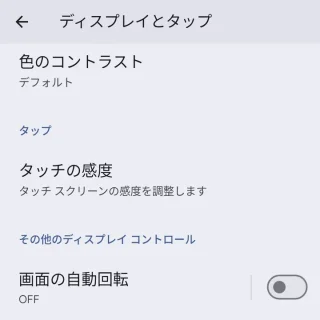
- 画面の自動回転より【画面を自動で回転させる】【顔検出】をオンに切り替えます。
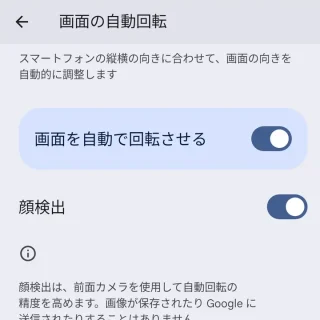
顔検出を設定するやり方は以上です。
自動回転をオンにしていてもホーム画面は縦に固定されたままになる場合がありますが、一部のホームアプリでは設定によってホーム画面を自動回転させることができるようになります。